作者:佚名 出处:
最终效果:

(1)运行Photoshop CS5,打开下图。

(2)使用“钢笔”工具在视图中绘制路径。
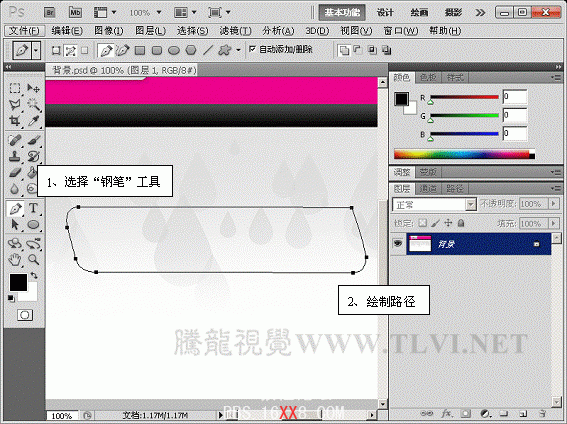
(3)新建图层,将路径转换为选区并填充前景色。
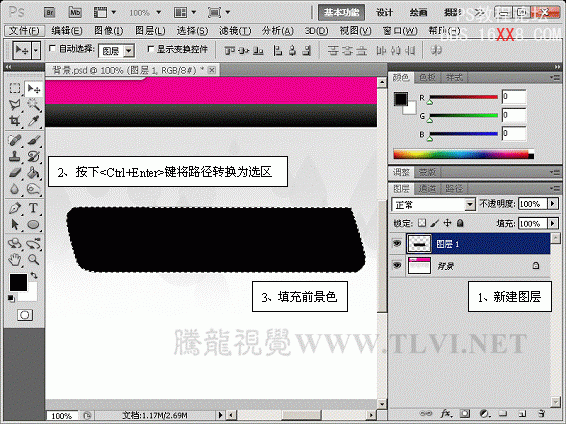



(5)继续为“图层 1”图像添加“投影”效果。
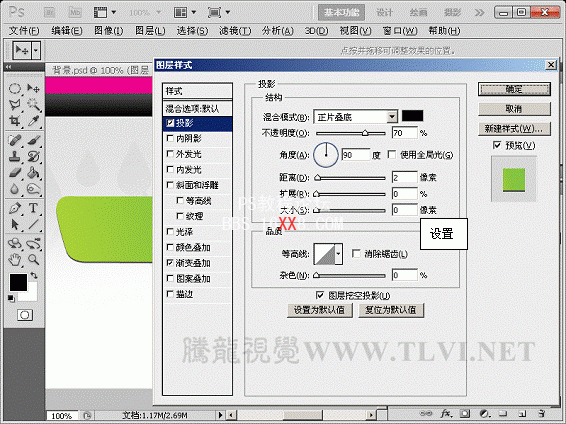

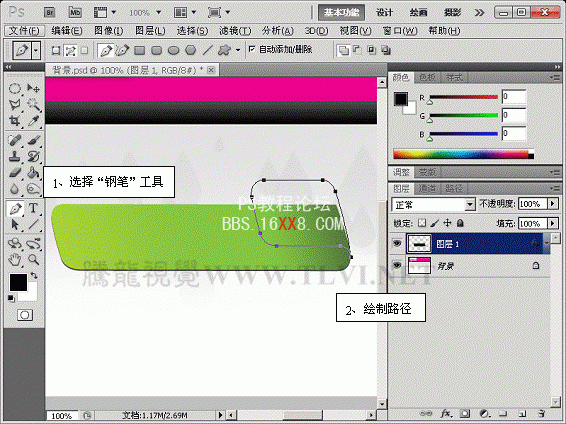
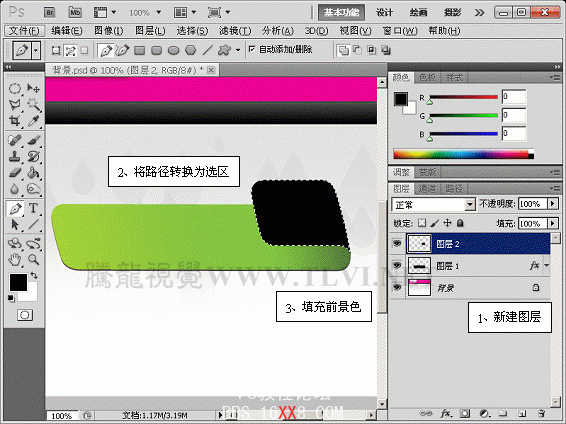
(7)接着为“图层 2&优艾设计网_PS技巧rdquo;图像添加“渐变叠加”和“投影”效果。

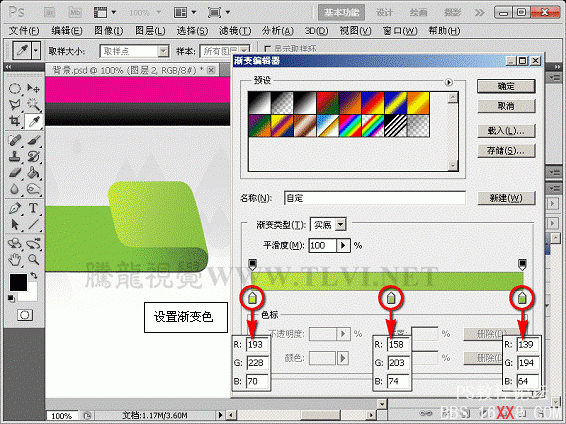
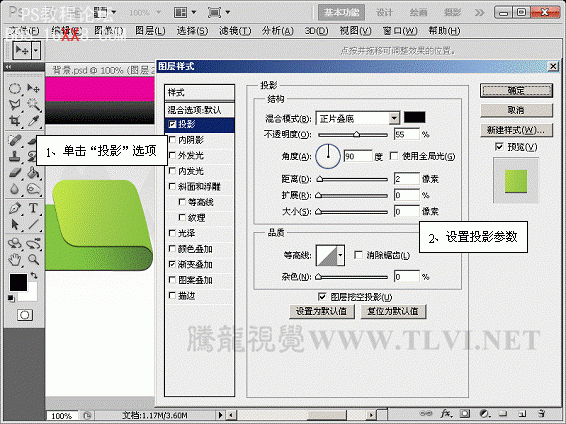

(8)继续使用“钢笔”工具绘制路径。
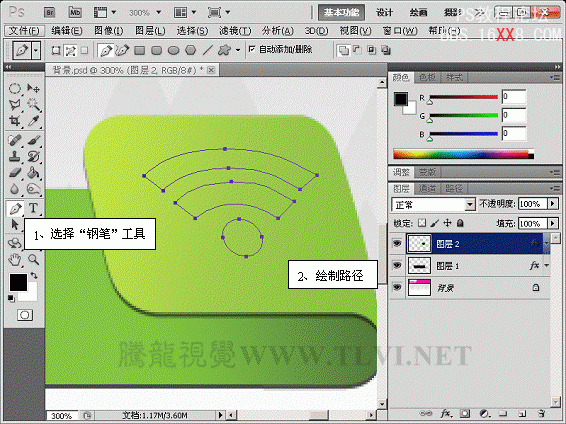
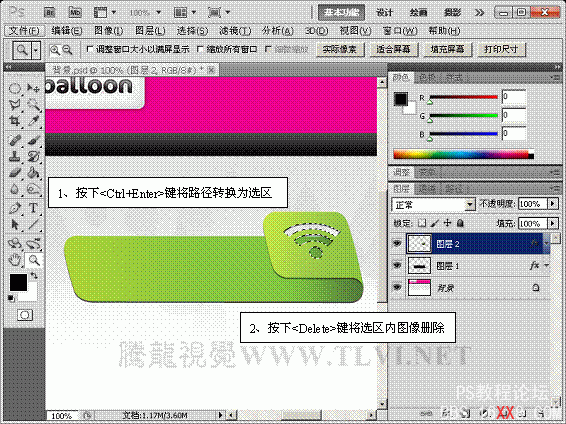
(10)最后取消选区,添加文字和投影,完成制作。
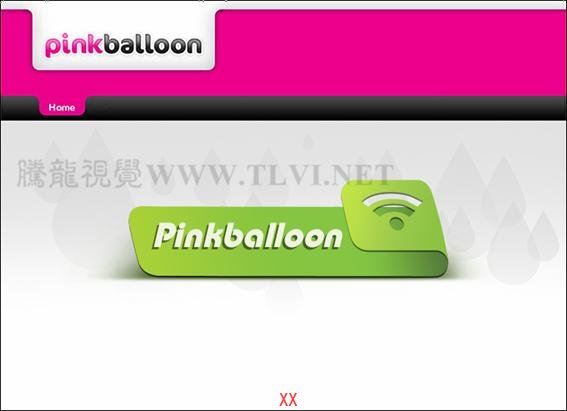









 加载中,请稍侯......
加载中,请稍侯......
精彩评论